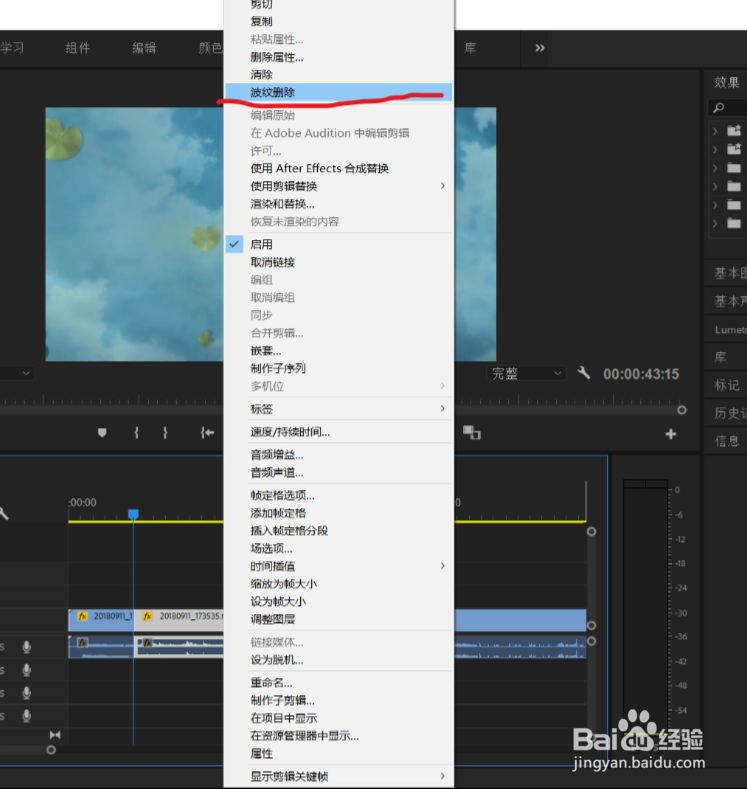如何使用PR剪掉视频多余部分,素材自动前移
1、首先肯定是打开pr软件
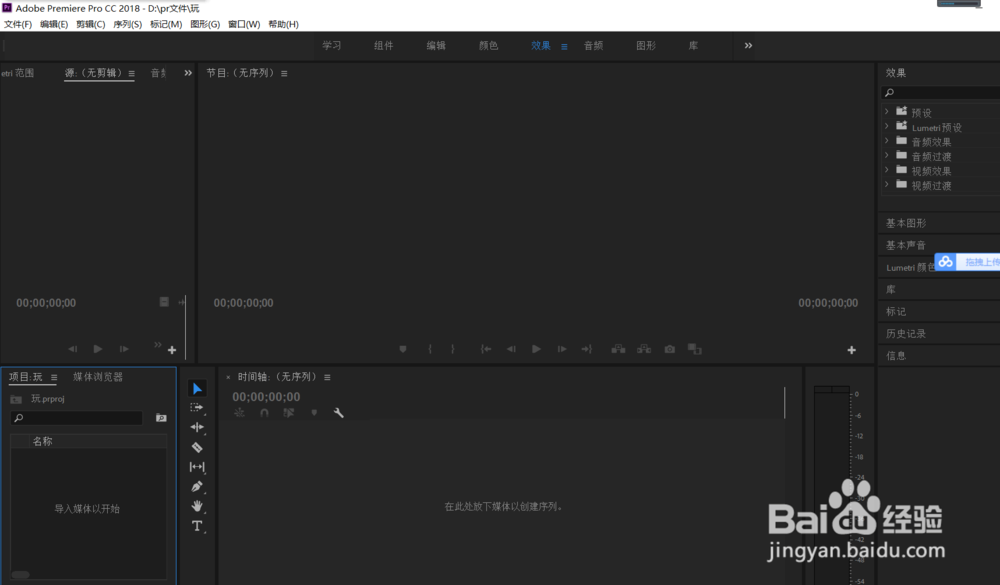
3、然后建立一个序列,也就是视频的宽高比列
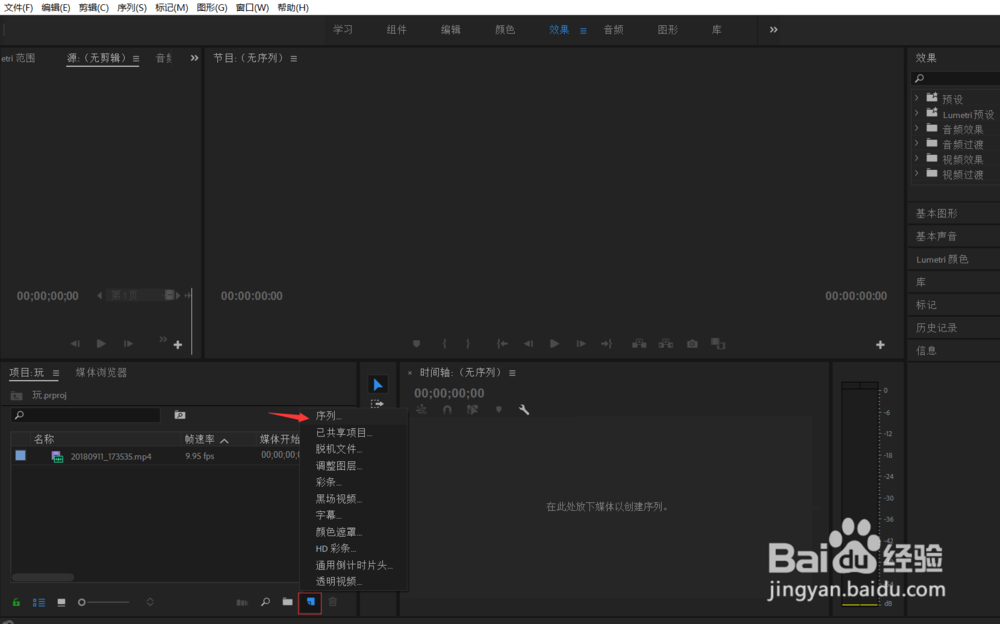
4、然后将素材拖拽到时间轴上

6、然后选中不要的部分,鼠标右键,选择波纹删除
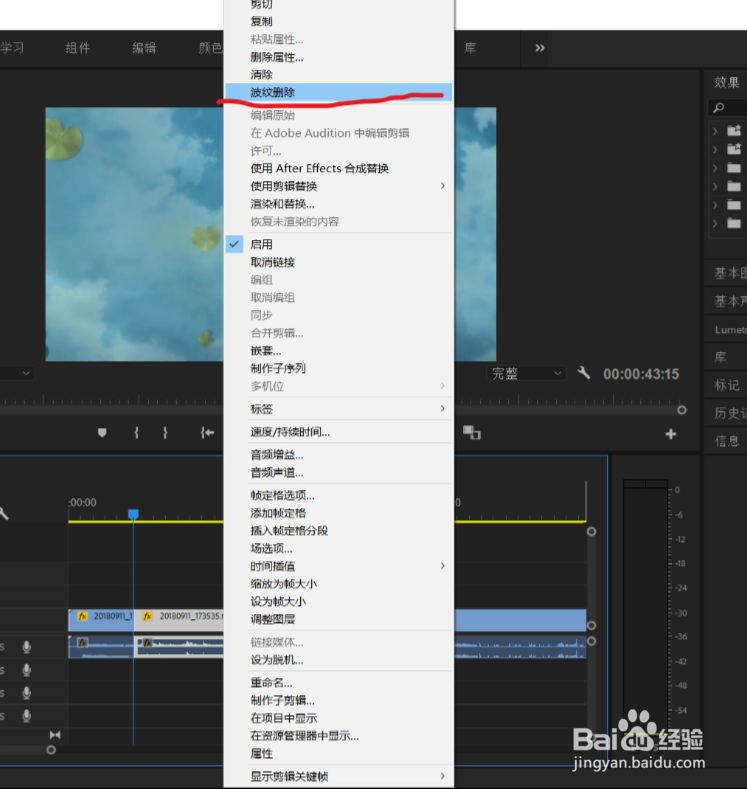
声明:本网站引用、摘录或转载内容仅供网站访问者交流或参考,不代表本站立场,如存在版权或非法内容,请联系站长删除,联系邮箱:site.kefu@qq.com。
1、首先肯定是打开pr软件
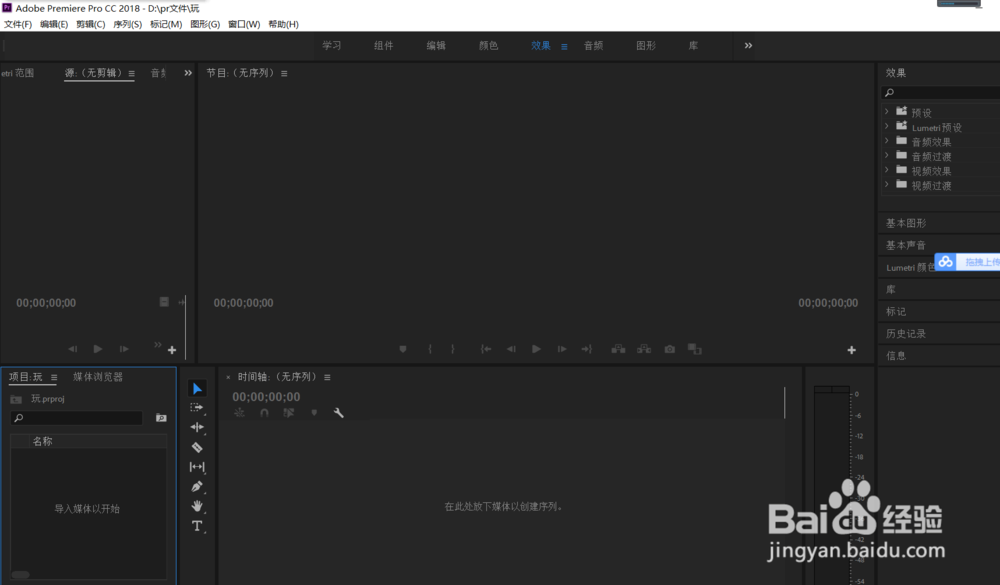
3、然后建立一个序列,也就是视频的宽高比列
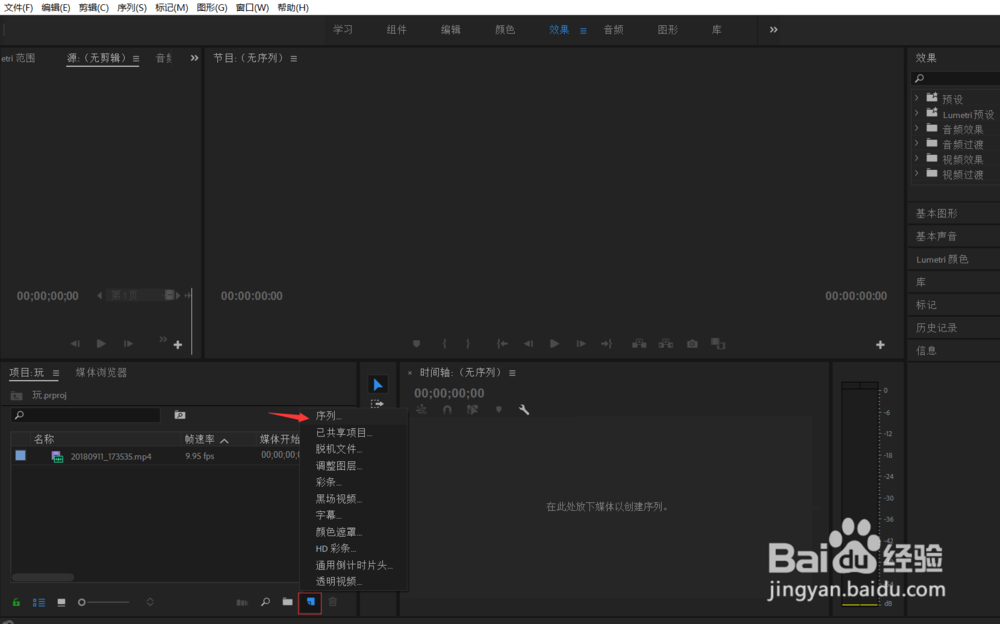
4、然后将素材拖拽到时间轴上

6、然后选中不要的部分,鼠标右键,选择波纹删除